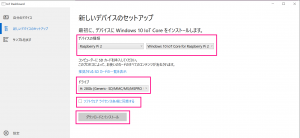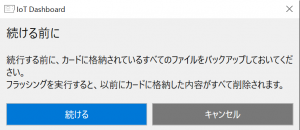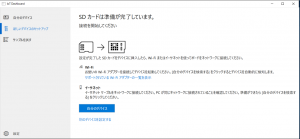Windows 10 IoT Core を Raspberry Pi2にインストールしてみたら簡単すぎて拍子抜けした
Hello World する題材がやまほどあるのですが、お仕事で比較的急ぎで必要になったのでセットアップしてみました。
やり方を書いたコンテンツは結構、ネット上に転がってはいたのですが情報がTech Preview時代のものだったり、わずかに古い情報でまるっと参考になるものがなかったので今回行った手順を簡単に画面キャプチャとっておきました。
今の時点での最新情報となります...が、簡単すぎて拍子抜けします。
【設定環境】
Windows 10のノートPC+USBの外付けmicro SD ドライブ+インターネット接続環境
Raspberry Pi2 + micro SD ドライブ
【実施手順】
1.Windows 10 IoT Core Dashboardを下記リンクからダウンロードします。
https://ms-iot.github.io/content/en-US/Downloads.htm 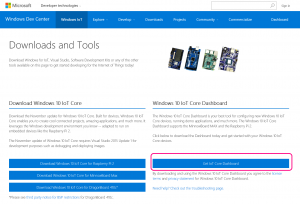
2.ダウンロード後にDashboardを起動します。
左側のメニューで「新しいデバイスのセットアップ」を選択し、デバイスの種類のところに「Raspberry Pi2」を選択します。
真ん中のデバイスは外付けMicroSDを指しているか確認。
ソフトウェアライセンス条項に同意をしたら、「ダウンロードとインストール」を選択します。
3.MicroSDカード(私の場合、特にクリーンナップしていなかったので)の上書きの警告が出るので、「続ける」を選びます。
4.コマンドプロンプトが起動して、書き込みのステータスをプログレスバー的な表示で知らせてくれるので少し待ちます。
私の場合はコーヒー1杯飲むくらいの時間で完了しました。
すべて終わると、下記のキャプチャのような内容が表示されます。
これだけ。過去の手順にあったような、MicroSDのスロット番号の確認とかコマンドラインでの操作は一切なしでできました。
簡単すぎる...IoTデバイスとして大量セットアップするときはどうするのかなとふと疑問に思いましたが、このmicroSDをコピーしちゃえばいいのではないかな思いました。
簡単すぎて拍子抜けしてしまいました。
※コミュニティにおけるマイクロソフト社員による発言やコメントは、マイクロソフトの正式な見解またはコメントではありません。
本情報の内容(添付文書、リンク先などを含む)は、作成日時点でのものであり、予告なく変更される場合があります。